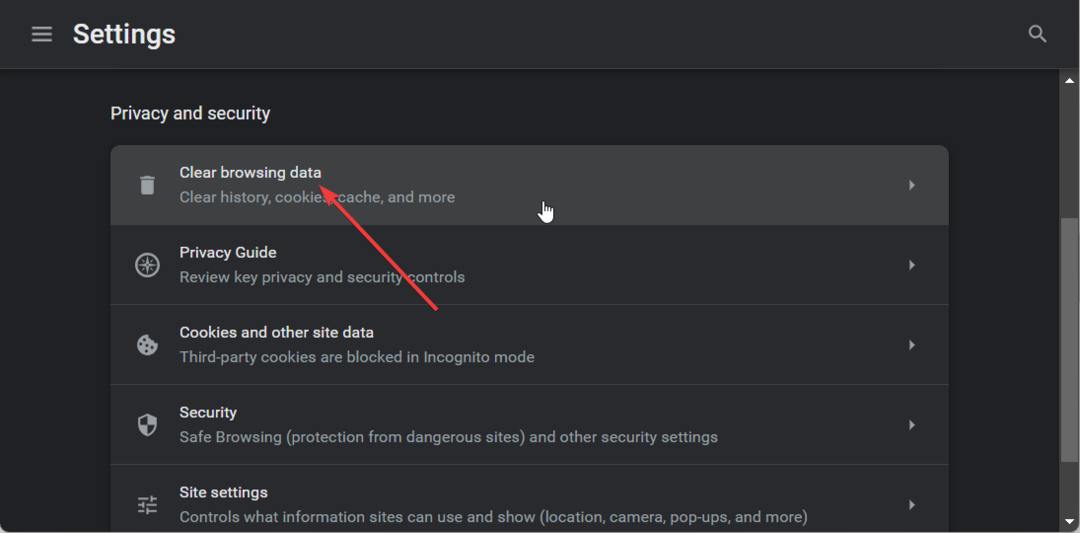Zjistěte, zda můžete obejít geograficky omezený obsah Netflix pomocí VPN
- Netflix zablokuje uživatele, pokud zjistí, že IP adresa pochází z VPN.
- Existují však některé sítě VPN, které jsme uvedli a které vás mohou obejít.
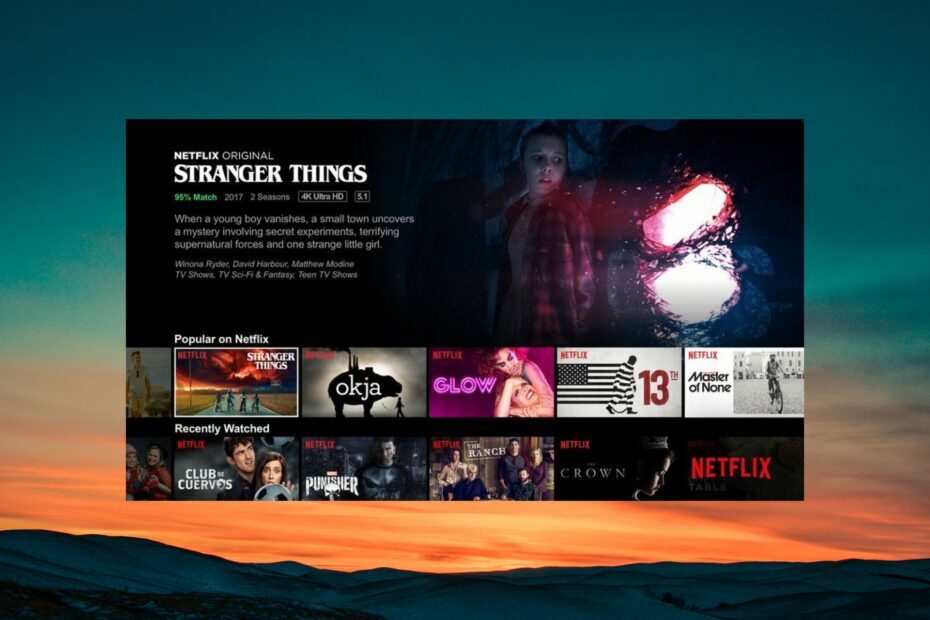
Když už jsme u toho populárního služby streamování videa, název Netflixu se objeví nahoře. Jedná se o velmi populární streamovací platformu po celém světě. Existuje však obsah, který je specifický pro region a vyžaduje, abyste k němu měli přístup pomocí VPN.
Pokud to však Netflix zjistí, již k obsahu nebudete mít přístup. V této příručce se s vámi podělíme o podrobnosti o tom, jak můžete přepsat VPN blokovanou Netflixem. Pojďme do toho rovnou skočit.
- Proč Netflix blokuje VPN?
- Které VPN blokuje Netflix?
- Jak obejít blok Netflix VPN?
- 1. Vyberte si VPN
- 2. Před přihlášením vymažte soubory cookie a mezipaměť
- 3. Zakázat IPv6

Procházejte web z více zařízení se zvýšenými bezpečnostními protokoly.
4.9/5
Získejte slevu►

Získejte přístup k obsahu po celém světě nejvyšší rychlostí.
4.7/5
Získejte slevu►

Připojte se k tisícům serverů pro trvalé bezproblémové procházení.
4.6/5
Získejte slevu►
Proč Netflix blokuje VPN?
V letech 2016-17 uživatelé Netflixu po celém světě najednou začali dostávat Jejda, něco se pokazilo...Chyba streamování zpráva. Je to proto, že používali VPN.
I když je to pro streamovací platformu těžký úkol detekovat a omezit uživatele v používání VPN, Netflix provedl úkol geo-odblokování pomocí VPN.
Netflix dodnes blokuje IP adresy, o kterých se domnívá, že jsou spojeny se servery VPN. Každý, kdo se připojí k VPN pro přístup k geograficky omezenému obsahu na Netflixu, je zablokován a zobrazí se chybová zpráva.
Síť VPN je blokována Netflixem z prostého důvodu, že v mnoha regionech není povoleno vysílat určitý obsah. Existují určité zákony a omezení, které musí Netflix dodržovat, aby mohl sloužit svým zákazníkům v určité zemi.
Netflix považuje za porušení svých autorských práv, když uživatel sleduje obsah pomocí VPN. Protože je jednoznačně odpovědností poskytovatele streamování zajistit, aby byl obsah určený pro konkrétní region sledován v oblasti, pro kterou má licenci.
Které VPN blokuje Netflix?
Pokud je nám známo, zde je seznam sítí VPN, které Netflix blokuje:
Soukromý přístup k internetu, Unlocator, Unblock-US, IP Vanish, Opera VPN, CactusVPN, AnonymousVPN, Hide My IP, PersonalVPN, Celo VPN, PureVPN, ProXPN, Ra4w VPN, Hide.me, HideIPVPN, GetFlix, Blockless, Tunnelbear, Hola, Avast Secureline VPN, Anonymní VPN, Kaspersky Secure Connection, VPN.ac, Unotelly, Buffered, IronSocket, Overplay, SecureVPN, OneVPN, iVPN, F-Secure Freedome, Hoxx VPN a Ivac
Mohly by existovat nějaké další VPN, ale ty jsou založeny pouze na výzkumu, který jsme provedli. Neváhejte a dejte nám vědět, pokud znáte jinou VPN, která je blokována Netflixem kromě výše uvedené.
Jak obejít blok Netflix VPN?
1. Vyberte si VPN
Vzhledem k tomu, že VPN jsou Netflixem blokovány již nějakou dobu, nezbývá mnoho VPN, které by tuto metodu otestovaly a vyzkoušely.
Ne všechny sítě VPN vám mohou pomoci obejít geograficky omezený obsah. Netflix navíc neustále blokuje IP adresy přicházející prostřednictvím různých populárních VPN, takže je nezbytné, abyste si vybrali tu nejlepší dostupnou VPN.
Za tímto účelem se můžete rozhodnout pro různé VPN, jako je ExpressVPN, ProtonVPN atd. Před výběrem VPN byste se však měli nejprve podívat na seznam serverů. Zkontrolujte například, zda je pro konkrétní region k dispozici dostatek serverů nebo ne.
Pokud je pro danou zemi k dispozici pouze jeden server, měli byste tuto VPN přeskočit. Pro seznam některých z nejlepší bezplatné VPN které můžete použít s Netflixem ke streamování obsahu, měli byste si přečíst našeho vyhrazeného průvodce.
Vytvořili jsme také průvodce, který uvádí nejlepší VPN pro Netflix pro použití na macOS která nebude blokována.

ExpressVPN
Vyberte si nejdůvěryhodnější službu VPN, pokud jde o neomezené streamování a soukromí na webu.2. Před přihlášením vymažte soubory cookie a mezipaměť
- Zahájení Google Chrome.
- Klikněte na 3-tečka ikonu nabídky.
- Klikněte na Nastavení.
- Vybrat Ochrana osobních údajů a zabezpečení.

- Vybrat Smazat údaje o prohlížení.

- Zaškrtněte políčka pro Soubory cookie a další data webu a Obrázky a soubory uložené v mezipaměti možnosti.

- Klikněte na Vyčistit data knoflík.
Jako příklad pro tento krok jsme vzali prohlížeč Google Chrome, protože se jedná o nejpoužívanější webový prohlížeč. Podobné kroky můžete použít i pro jiné prohlížeče.
Když vás vymažte soubory cookie a data mezipaměti, odstraňujete veškeré informace související s vaší předchozí IP adresou. Tyto informace jsou obvykle uloženy v souborech cookie a mezipaměti, takže před připojením k VPN postupujte podle výše uvedených kroků a vymažte data.
3. Zakázat IPv6
- zmáčkni Vyhrát klíč k otevření Start Jídelní lístek.
- OTEVŘENO Kontrolní panel.

- Vybrat Centrum sítí a sdílení.
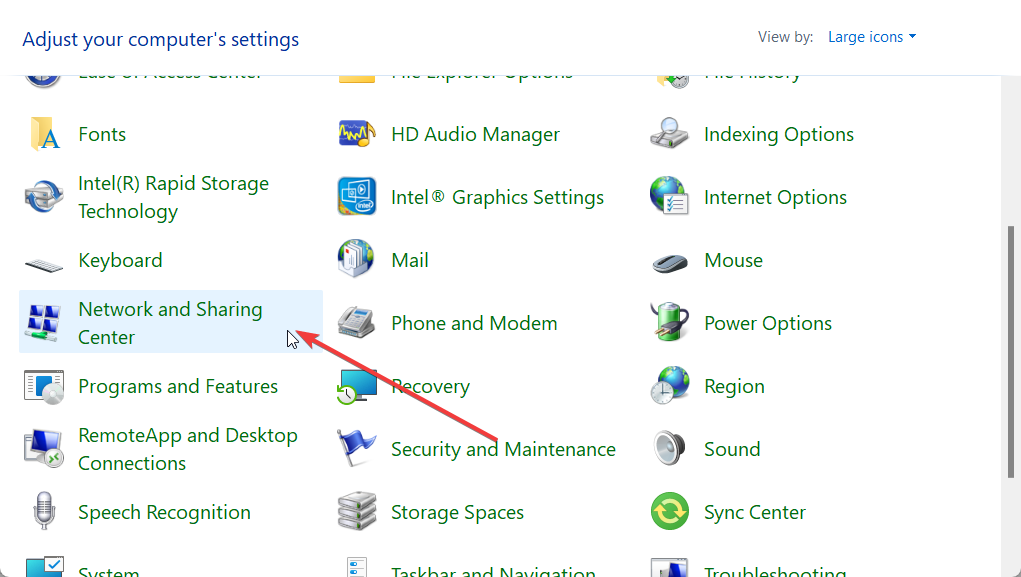
- Klikněte na Změnit nastavení adaptéru nalevo.
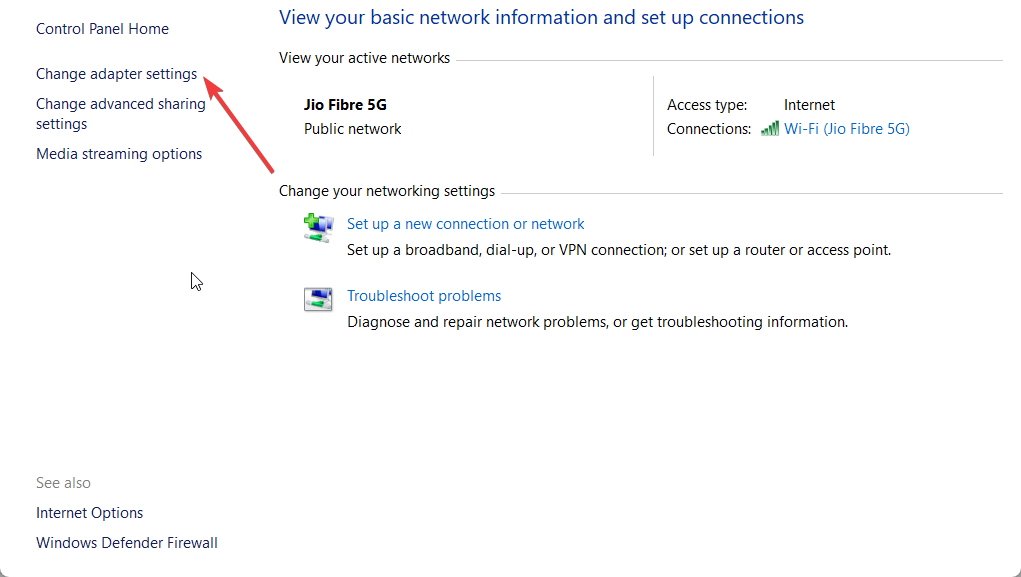
- Poklepáním na síť otevřete její vlastnosti.
- Vybrat Vlastnosti.
- Zrušte zaškrtnutí políčka pro IPv6 a klikněte OK.

Jako bonusový tip bychom vám doporučili, abyste občas změnili server VPN, aby jej Netflix neoznačil.
Vyberte VPN, jako je NordVPN, která má více serverů. To vám dává flexibilitu pro připojení k jiné IP adrese pro stejnou zemi.
Toto je od nás v tomto průvodci. Máme průvodce, který vysvětluje, jak na to vyřešit problémy s Netflixem ve Windows 10 a 11.
Neváhejte nám dát v komentářích níže vědět, kterou VPN používáte k obcházení Netflixu, a také nám dejte název VPN, která je Netflixem blokována.
![Disney Plus nebo Netflix nebo Amazon Prime [Srovnání streamování]](/f/c5e8f4242ff35e72471b7f68c812749a.jpg?width=300&height=460)
![5 Meilleurs Navigateurs Pour Netflix [Meilleure Qualité]](/f/35eb3f43a41f54c62f15d420c1bfdba0.jpg?width=300&height=460)